ハードドライブへのアクセスを回復し、ハードドライブを開けないエラーを修正する方法

この記事では、ハードドライブが故障した場合に、アクセスを回復する方法をご紹介します。さあ、一緒に進めていきましょう!
Signal をしばらく使用している場合は、写真がどこに保存されているか疑問に思うかもしれません。おそらく、Signal は高度に暗号化されたアプリであるため、画像は安全な場所に保管されていることはご存知でしょう。

この記事を読んで、写真の正確な保存場所、写真の保存方法などを確認してください。
Signal のどこに写真が保存されますか?
Signal を初めて使用するかどうかに関係なく、アプリで共有した写真にアクセスするのは難しいかもしれません。携帯電話をリセットする必要があり、写真が消去される前にコピーしたい場合があるかもしれません。その場合、すべての写真がデバイス上にローカルに保存されていることを知っておく必要があります。ただし、そのフォルダーにアクセスするには、まずバックアップを有効にする必要があります。バックアップを有効にする方法については、以下の「シグナル メッセージは回復可能か」セクションで説明します。
ここでは、Signal チャットから写真を見つける方法を説明します。
Android デバイスの場合:





iPhoneの場合:



メッセージは Signal のどこに保存されますか?
写真と同様に、Signal メッセージはモバイル デバイスにローカルに保存されます。Signal はユーザーのセキュリティに関して非常に厳格です。送信したすべてのメッセージは、転送中にのみサーバーに表示されます。メッセージ、画像、その他共有するすべてのファイルはバックアップ フォルダーで利用できるようになります。
上で述べたように、事前にバックアップを有効にする必要があります。デバイスでバックアップをまだ有効にしていない場合は、以下の「シグナル メッセージは回復可能か」セクションに記載されている手順に従うことができます。
追加のよくある質問
Signal を最大限に活用するのに役立つ追加の質問をいくつか示します。
Signal に画像を保存するにはどうすればよいですか?
共有した写真を探して携帯電話のギャラリーを開いた場合、Signal の写真がそこに表示されていないことがわかります。セキュリティ上の理由により、アプリは共有するメディアを自動的にダウンロードしません。ただし、写真を携帯電話にダウンロードする簡単な方法があります。次の簡単な指示に従ってください。
Android デバイスに写真を保存する
• Android デバイスで Sign を開きます。

• 写真を保存したいチャットを見つけて開きます。
• 連絡先の名前をタップしてチャット設定を開きます。

• 「共有メディア」セクションに移動し、「すべて表示」をタップします。

• 写真をダウンロードするには、「メディア」タブを選択します。

• そのチャットで共有したすべてのメディア ファイルが表示されます。ダウンロードしたいものを見つけるだけです。
• 写真を見つけたら、「保存」ボタンをタップします。
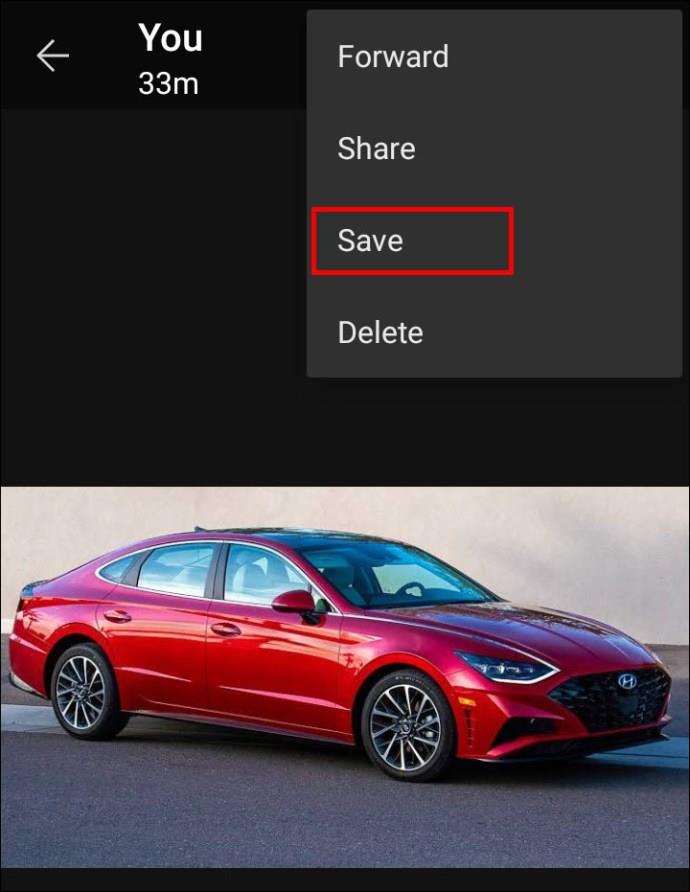
• アクションはアプリの外部に保存されるため、Signal はアクションの確認を求めます。確認するだけでアクションが完了します。
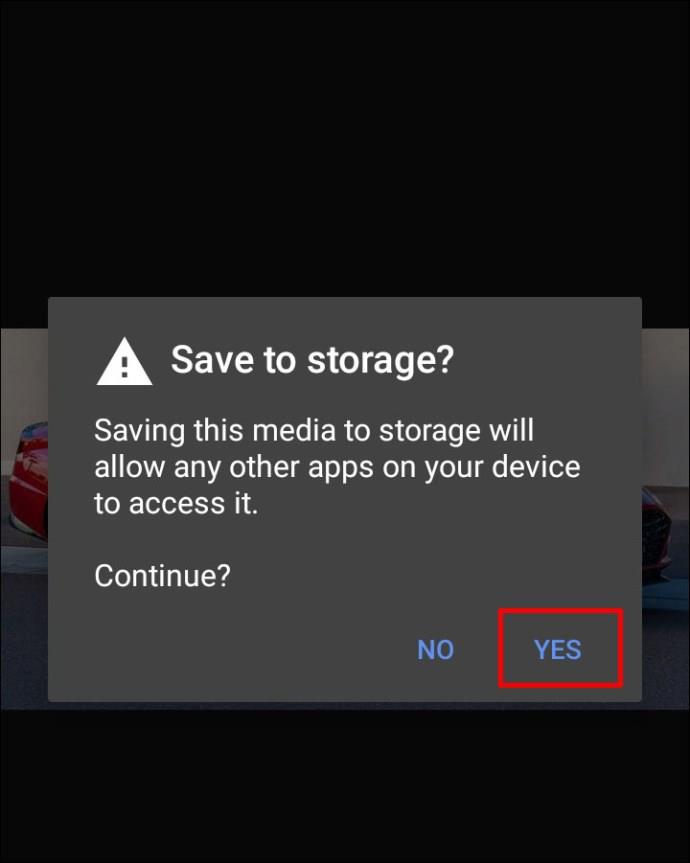
次の手順に従って、すべてのチャットから共有したすべての写真にアクセスして保存することもできます。
• Sign を開き、プロフィール写真 (アバター) をタップします。
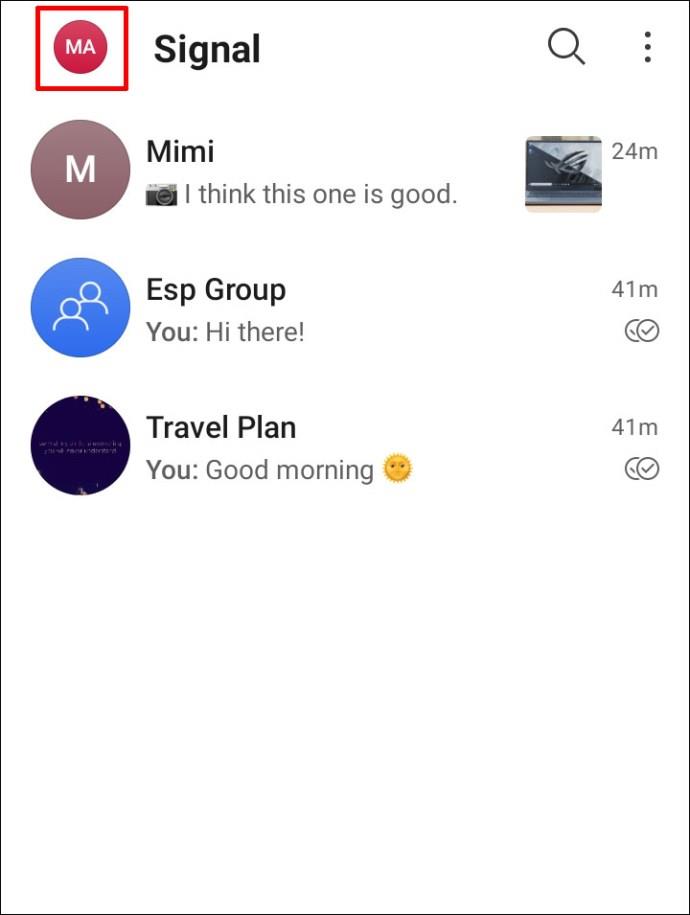
• 「データとストレージ」に移動し、「管理」>「ストレージの確認」をタップします。
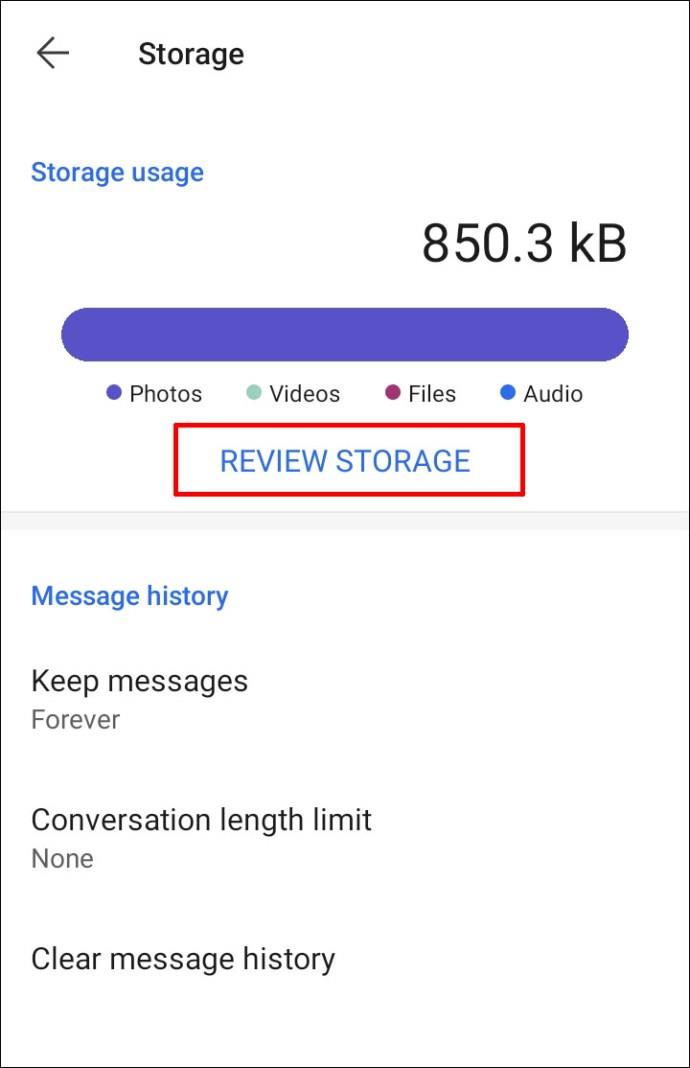
• すべての写真にアクセスするには、「メディア」オプションを選択します。
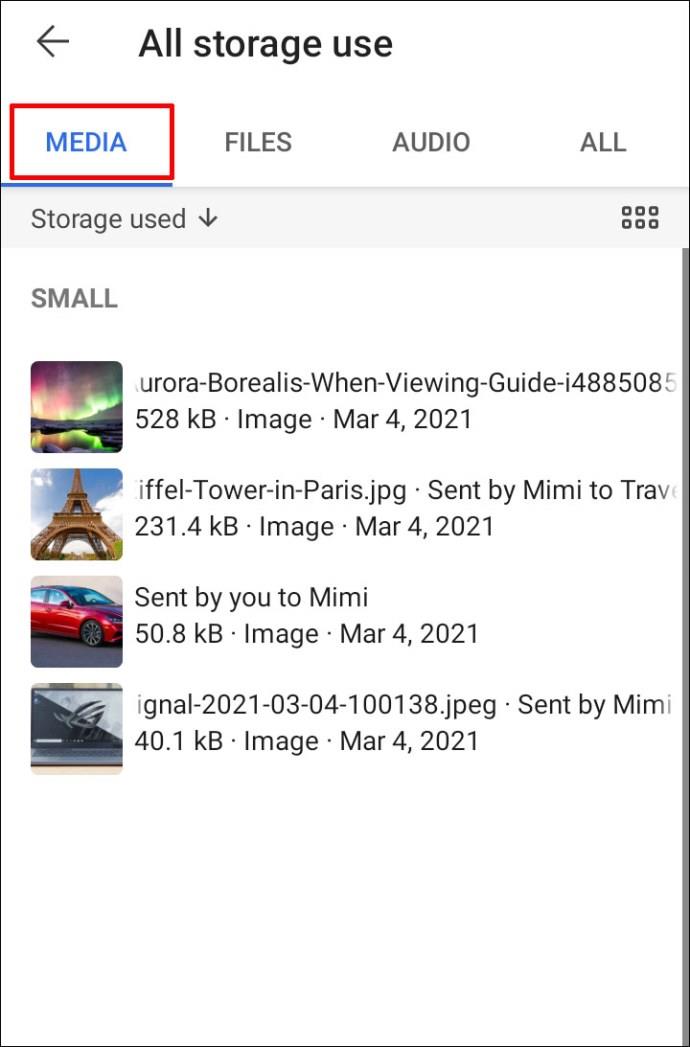
• 添付ファイルをタップして長押しします。
• 「保存」ボタンをクリックし、「はい」を確認して写真をダウンロードします。
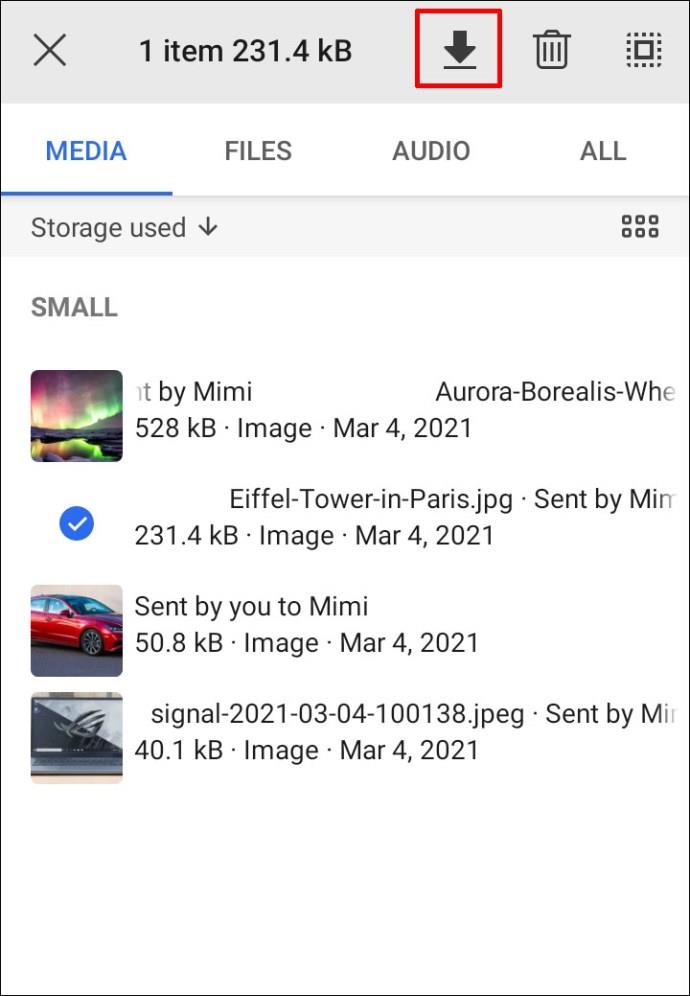
iPhone に写真を保存する
• iPhone で Signal アプリを開きます。

• 保存したい画像を含むチャットを見つけて入力します。
• 連絡先の名前をタップしてチャット設定を開きます。

• 「すべてのメディア」オプションを選択すると、共有したすべてのファイルが表示されます。

• 保存したい画像を見つけて、共有アイコンをクリックするだけです。
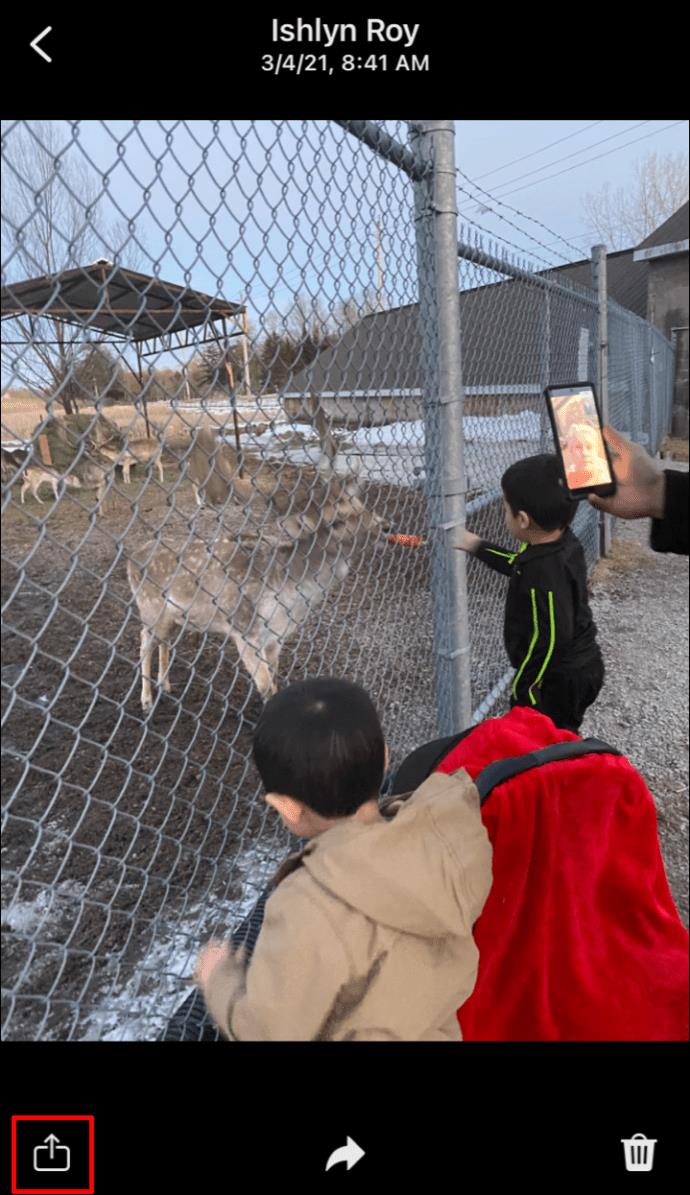
• 「画像を保存」オプションをタップします。これにより、写真が iPhone ギャラリーに保存されます。
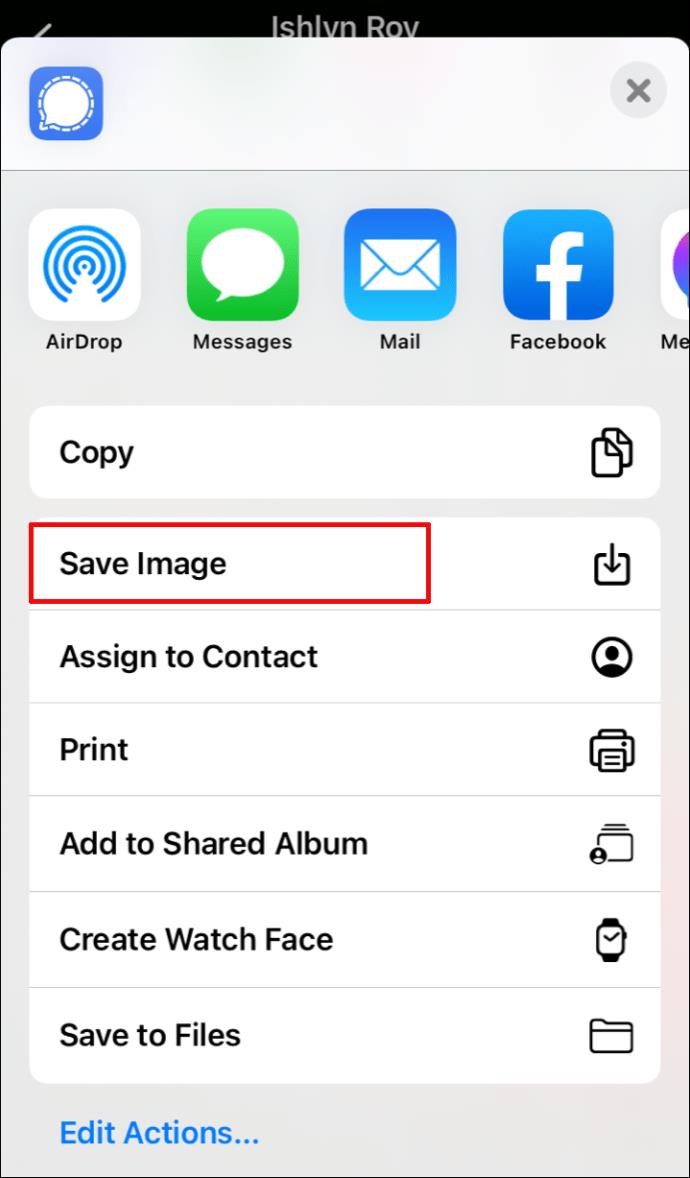
iPhone に写真をダウンロードするもう 1 つの方法は、保存したいメディア メッセージを長押しし、共有アイコンをクリックして、[アイテムを保存] をタップすることです。
Signal は画像を圧縮しますか?
Signal の Web サイトには公式の確認はありませんが、このアプリは画像を圧縮します。これを確認するには、ギャラリーから写真を Signal チャットにアップロードし、携帯電話に保存し直します。保存されたバージョンは、元のバージョンよりもはるかに小さいことがわかります。
シグナルメッセージは回復可能ですか?
はい、Signal メッセージは回復可能です。メッセージを回復するには、まずバックアップを有効にする必要があります。これを機能させるために知っておく必要があることは次のとおりです。
• 携帯電話で Signal アプリを開き、[設定] ページに移動します。
• そこから、「チャットとメディア」に移動し、「チャットのバックアップ」に移動します。
• チャットのバックアップをオンにします。
• 30 桁のコードが表示されるので、(左側から右側に) クリップボードまたは別の安全な場所にコピーする必要があります。後でバックアップ フォルダーにアクセスするためにこのコードが必要になります。
• 「バックアップを有効にする」オプションを選択して終了します。
Signal はバックアップ フォルダーの場所を表示します。フォルダー名にはバックアップの年、月、日付、時刻が含まれます。
バックアップを有効にしたので、そのフォルダーを見つけて、新しい電話またはコンピューターに手動で移動する必要があります。その後、Signal を再度インストールし、30 桁のコードを入力してメッセージを復元します。
iPhone ユーザーの場合は、現在の Signal デバイス以外にはメッセージを保存できないことを知っておく必要があります。iCloud やその他のサービスを使用してファイルをバックアップすることはできません。できることは、ある電話から別の電話にメッセージをローカルに転送することです。
• 新しい iPhone または iPad に Signal をインストールし、以前のデバイスで使用していたものと同じ番号で登録します。
• 「iOS デバイスから転送」オプションを選択し、「次へ」をタップして QR コードを表示します。
• 今すぐ古い携帯電話を使用する: 「次へ」をタップし、QR コードをスキャンします。
• 転送が完了したら、新しい電話から新しいテキスト メッセージを送信します。
転送すると、古い iPhone からすべてのメッセージが削除されることに注意してください。
Signal メッセージは Android のどこに保存されますか?
Android 上のシグナル メッセージは、デバイス上にローカルに保存されます。そのフォルダーにアクセスするには、まずバックアップを有効にする必要があります。上記で説明した手順に従ってください。
信号の詳細を知る
これで、デバイス上にすべての Signal データがロックされた特別な暗号化フォルダーがあることがわかり、メッセージを回復する方法も学びました。
オンラインで共有するデータが心配な場合は、そのデータが正確にどこに保存されているかを知りたいと思うでしょう。Signal を使用すると、安全です。アプリがあなたの写真やメッセージをサーバーに保存し、サードパーティのアプリに販売することを心配する必要はありません。
最後に Signal メッセージを回復する必要があったのはいつですか? Signal の写真を携帯電話のギャラリーに保存しますか? 以下のコメントセクションでお知らせください。
この記事では、ハードドライブが故障した場合に、アクセスを回復する方法をご紹介します。さあ、一緒に進めていきましょう!
一見すると、AirPodsは他の完全ワイヤレスイヤホンと何ら変わりません。しかし、あまり知られていないいくつかの機能が発見されたことで、すべてが変わりました。
Apple は、まったく新しいすりガラスデザイン、よりスマートなエクスペリエンス、おなじみのアプリの改善を伴うメジャーアップデートである iOS 26 を発表しました。
学生は学習のために特定のタイプのノートパソコンを必要とします。専攻分野で十分なパフォーマンスを発揮できるだけでなく、一日中持ち運べるほどコンパクトで軽量であることも重要です。
Windows 10 にプリンターを追加するのは簡単ですが、有線デバイスの場合のプロセスはワイヤレス デバイスの場合とは異なります。
ご存知の通り、RAMはコンピューターにとって非常に重要なハードウェア部品であり、データ処理のためのメモリとして機能し、ノートパソコンやPCの速度を決定づける要因です。以下の記事では、WebTech360がWindowsでソフトウェアを使ってRAMエラーをチェックする方法をいくつかご紹介します。
スマートテレビはまさに世界を席巻しています。数多くの優れた機能とインターネット接続により、テクノロジーはテレビの視聴方法を変えました。
冷蔵庫は家庭ではよく使われる家電製品です。冷蔵庫には通常 2 つの部屋があり、冷蔵室は広く、ユーザーが開けるたびに自動的に点灯するライトが付いていますが、冷凍室は狭く、ライトはありません。
Wi-Fi ネットワークは、ルーター、帯域幅、干渉以外にも多くの要因の影響を受けますが、ネットワークを強化する賢い方法がいくつかあります。
お使いの携帯電話で安定した iOS 16 に戻したい場合は、iOS 17 をアンインストールして iOS 17 から 16 にダウングレードするための基本ガイドを以下に示します。
ヨーグルトは素晴らしい食べ物です。ヨーグルトを毎日食べるのは良いことでしょうか?ヨーグルトを毎日食べると、身体はどう変わるのでしょうか?一緒に調べてみましょう!
この記事では、最も栄養価の高い米の種類と、どの米を選んだとしてもその健康効果を最大限に引き出す方法について説明します。
睡眠スケジュールと就寝時の習慣を確立し、目覚まし時計を変え、食生活を調整することは、よりよく眠り、朝時間通りに起きるのに役立つ対策の一部です。
レンタルして下さい! Landlord Sim は、iOS および Android 向けのシミュレーション モバイル ゲームです。あなたはアパートの大家としてプレイし、アパートの内装をアップグレードして入居者を受け入れる準備をしながら、アパートの賃貸を始めます。
Bathroom Tower Defense Roblox ゲーム コードを入手して、魅力的な報酬と引き換えましょう。これらは、より高いダメージを与えるタワーをアップグレードしたり、ロックを解除したりするのに役立ちます。













